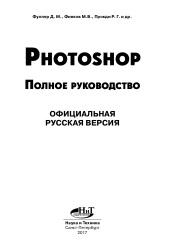Photoshop, полное руководство, официальная русская версия, Фуллер Д.М., Финков М.В., Прокди Р.Г., 2017.
Серия «Просто о сложном»
Если вы хотите освоить и научиться эффективно пользоваться Photoshop для решения своих творческих задач, то эта книга как ничто поможет вам в этом. В ней вы найдете грамотное, доступное и структурированное описание всевозможных инструментов и методик использования Photoshop в сочетании с большим количеством характерных примеров. Причем все примеры подобраны с особой тщательностью и представляют реальную практическую ценность. Достаточно много в книге пошаговых инструкций по выполнению наиболее востребованных задач: созданию фотореалистичного отражения или падающей тени оттого или иного объекта, технике фотомонтажа, гламурной ретуши, наклеиванию одного изображения на какой-либо объект с другого изображения, текстурированию, созданию плавных переходов от одного изображения к другому и т.д.
В книге затронуты все темы: от выделения и трансформации до использования градиентов, стилей, кривых, уровней, маскирования, корректирующих слоев в Photoshop. Часть материала дается на цветных вкладках.
Основной упор в книге сделан на официальную русскую версию, но книга подойдет и для изучения англоязычной версии, так как для всех команд и опций в скобках дается англоязычное их название. Книга актуальна для всех последних версий Adobe Photoshop, включая CS6 и СС.
Общее описание Adobe Photoshop.
Ни для кого не является секретом, что программа Photoshop является неоспоримым лидером среди редакторов растровой графики, Существует множество растровых редакторов, но ни один из них не может похвастать таким же обширным набором инструментов и таким количеством функциональных возможностей, как в Photoshop.
Впервые программа Photoshop появилась еще 1988 году, правда ее первые версии были предназначены для запуска исключительно па платформах Macintosh. Только в 1992 году появляется первая версия программы для запуска в среде операционной системы Windows. С тех пор новая версия Photoshop появляется практически каждый год. Каждая новая версия несет в себе какие-то изменения. Добавляются какие-то инструменты, новые функции и возможности, дорабатывается программный код с учетом поддержки новых операционных систем. Например, в версии 5, выпущенной в 1998 году, впервые появилась возможность редактирования добавленного к изображению текста (в ранних версиях он растеризовался сразу после добавления).
Начиная с версии 8, программа Photoshop входит в пакет программ Adobe Creative Suite. В этом наборе собраны программы, предназначенные для дизайна и творчества. Среди них: редактор векторной графики Illustrator, редактор видео Premiere Pro, программа для создания анимации и эффектов After Effects, а также звуковые редакторы, программы для создания Flash анимации и т. д. С каждой новой версией набор программ пакета Creative Suite пополняется.
Бесплатно скачать электронную книгу в удобном формате, смотреть и читать:
Скачать книгу Photoshop, полное руководство, официальная русская версия, Фуллер Д.М., Финков М.В., Прокди Р.Г., 2017 — fileskachat.com, быстрое и бесплатное скачивание.
Скачать pdf
Ниже можно купить эту книгу по лучшей цене со скидкой с доставкой по всей России.Купить эту книгу
Скачать
— pdf — Яндекс.Диск.
Дата публикации: 08.12.2018 17:30 UTC
Теги:
Photoshop :: Фуллер :: Финков :: Прокди :: 2017
Следующие учебники и книги:
- Программирование на С для начинающих, Майк МакГрат, 2016
- Аниматор: набор для выживания, Секреты и методы создания анимации, ЗD-графики и компьютерных игр, Уильямс Р., 2019
- Создание эффектных презентаций с использованием PowerPoint 2013 и других программ, Шульгин В.П., Финков М.В., Прокди Р.Г., 2015
- Планшет на Android 5, все об использовании вашего планшетного компьютера, Шпее В.В., 2016
Предыдущие статьи:
- Фотошопчик, создание фотомонтажа и обработка цифровых фотографий, Photoshop на практике, Устинова М.И., Прохоров А.А., Прокди Р.Г., 2014
- Фотошопчик, Photoshop на практике, создание фотомонтажа и обработка фотографий в программе Photoshop, Устинова М.И., Прохоров А.А., Прокди Р.Г., 2015
- Новичок, переустановка, установка, настройка, восстановление Windows 7, Трубникова А.В., Прокди Р.Г., 2010
- Еxcel 2010, готовые ответы и полезные приемы профессиональной работы, книга+ 7 обучающих курсов на dvd, Серогодский В.В., Рогозин А.В., Козлов Д.А., Дружинин А.Ю., Прокди Р.Г., 2013
Содержание
- Photoshop, полное руководство, официальная русская версия, Фуллер Д.М., Финков М.В., Прокди Р.Г., 2017
- Как работать в «Фотошоп»: инструкция для начинающих
- Создание проекта в Phooshop
- Основные элементы интерфейса
- Верхняя панель
- Панель с параметрами инструмента
- Панель инструментов
- Основные инструменты Photoshop
- Примеры действий в Photoshop
- Использование параметров наложения
- Ретушь фотографий
- Сохранение проекта
Photoshop, полное руководство, официальная русская версия, Фуллер Д.М., Финков М.В., Прокди Р.Г., 2017
Photoshop, полное руководство, официальная русская версия, Фуллер Д.М., Финков М.В., Прокди Р.Г., 2017.
Серия «Просто о сложном»
Если вы хотите освоить и научиться эффективно пользоваться Photoshop для решения своих творческих задач, то эта книга как ничто поможет вам в этом. В ней вы найдете грамотное, доступное и структурированное описание всевозможных инструментов и методик использования Photoshop в сочетании с большим количеством характерных примеров. Причем все примеры подобраны с особой тщательностью и представляют реальную практическую ценность. Достаточно много в книге пошаговых инструкций по выполнению наиболее востребованных задач: созданию фотореалистичного отражения или падающей тени оттого или иного объекта, технике фотомонтажа, гламурной ретуши, наклеиванию одного изображения на какой-либо объект с другого изображения, текстурированию, созданию плавных переходов от одного изображения к другому и т.д.
В книге затронуты все темы: от выделения и трансформации до использования градиентов, стилей, кривых, уровней, маскирования, корректирующих слоев в Photoshop. Часть материала дается на цветных вкладках.
Основной упор в книге сделан на официальную русскую версию, но книга подойдет и для изучения англоязычной версии, так как для всех команд и опций в скобках дается англоязычное их название. Книга актуальна для всех последних версий Adobe Photoshop, включая CS6 и СС.
Общее описание Adobe Photoshop.
Ни для кого не является секретом, что программа Photoshop является неоспоримым лидером среди редакторов растровой графики, Существует множество растровых редакторов, но ни один из них не может похвастать таким же обширным набором инструментов и таким количеством функциональных возможностей, как в Photoshop.
Впервые программа Photoshop появилась еще 1988 году, правда ее первые версии были предназначены для запуска исключительно па платформах Macintosh. Только в 1992 году появляется первая версия программы для запуска в среде операционной системы Windows. С тех пор новая версия Photoshop появляется практически каждый год. Каждая новая версия несет в себе какие-то изменения. Добавляются какие-то инструменты, новые функции и возможности, дорабатывается программный код с учетом поддержки новых операционных систем. Например, в версии 5, выпущенной в 1998 году, впервые появилась возможность редактирования добавленного к изображению текста (в ранних версиях он растеризовался сразу после добавления).
Начиная с версии 8, программа Photoshop входит в пакет программ Adobe Creative Suite. В этом наборе собраны программы, предназначенные для дизайна и творчества. Среди них: редактор векторной графики Illustrator, редактор видео Premiere Pro, программа для создания анимации и эффектов After Effects, а также звуковые редакторы, программы для создания Flash анимации и т. д. С каждой новой версией набор программ пакета Creative Suite пополняется.
Бесплатно скачать электронную книгу в удобном формате, смотреть и читать:
Скачать книгу Photoshop, полное руководство, официальная русская версия, Фуллер Д.М., Финков М.В., Прокди Р.Г., 2017 — fileskachat.com, быстрое и бесплатное скачивание.
Скачать pdf
Ниже можно купить эту книгу по лучшей цене со скидкой с доставкой по всей России. Купить эту книгу
Источник
Как работать в «Фотошоп»: инструкция для начинающих
Adobe Photoshop – самый популярный в мире графический редактор, предоставляющий пользователю огромное множество инструментов как для создания рисунков с нуля, так и для обработки фотографий. С его помощью можно ретушировать снимки, избавляться от лишних предметов на фото или заменять объекты. Если говорить о ручном рисовании, то Фотошоп станет отличным решением для художников, поскольку он полностью совместим с графическими планшетами и подходит для создания рисунков.
Давайте познакомимся с этой программой поближе.
Создание проекта в Phooshop
Предлагаю сразу перейти к инструкции по использованию редактора. Для начала вам понадобится приобрести программу или загрузить ее пробную версию с официального сайта, что не займет много времени и не является чем-то сложным, поэтому детально об этом говорить не буду.
Сразу после инсталляции можно запускать Фотошоп и дожидаться появления приветственного окна. Оно показывается при запуске (если это не отключено в настройках), отображает недавние документы с возможностью фильтрации, позволяет открыть проект для работы или создать новый.
Если нажать кнопку «Создать», отобразится другое окно с названием «Создать документ». В нем присутствует несколько заготовленных шаблонов с ориентацией холста, его размером и остальными параметрами. То есть вы можете использовать данные настройки для редактирования параметров стиля документа. Например, для оформления значков нужен холст фиксированного размера (например – 64×64 пикселя), для листовок это может быть формат A4 или любой другой стандартный. Все это можно указать при создании документа и сразу начинать работу с правильно подобранными пропорциями.
Основные элементы интерфейса
Не получится быстро освоиться в программе такого уровня, если нет представления об общих элементах интерфейса, с которыми придется взаимодействовать в любом случае. Я разделил их на категории, чтобы было проще понимать предназначение каждого и запомнить функции, которые можно вызвать с их помощью.
Верхняя панель
Больше всего разных пунктов, параметров и функций находится в меню на верхней панели. Списки меню отображаются при нажатии по нему левой кнопкой мыши – так, можно ознакомиться с присутствующими настройками и вызвать одну из них. Давайте по порядку разберем все присутствующие меню на верхней панели.
Сначала идет «Файл» – по названию этого меню уже понятно его предназначение. Через него вы можете приступить к созданию нового проекта, открыть уже существующий, закрыть тот, с которым сейчас идет работа, или сохранить изменения. Если запомните горячие клавиши, расположенные напротив каждого пункта, это значительно ускорит рабочий процесс, ведь нажать сочетание гораздо проще, нежели кликать несколько раз мышкой.
В меню «Редактирование» чаще всего используются функции «Отменить» или «Повторить», для которых тоже назначены горячие клавиши. Однако здесь присутствуют и другие стандартные действия: «Вставить», «Вырезать» или «Копировать». Не забудьте о том, что для вставки или копирования какой-то объект изначально должен быть выделенным. Обратите внимание и на специфические возможности, например, «Замена неба» или «Деформация перспективы». Первый инструмент автоматически определяет на фотографии небо и позволяет редактировать его цвет. При использовании второго вы самостоятельно выделяете область для изменения перспективы и вращаете ее при помощи булавки, изменяя угол представления элементов на фотографии.
Об «Изображение» я расскажу детальнее в другом разделе статьи, когда речь пойдет о ретушировании изображения и изменении его внешнего вида. Однако знайте, что через это же меню вы можете изменить размер холста (при этом изображение будет обрезано, если оно больше заданных параметров) или провернуть то же самое со всем изображением. Здесь же присутствуют функции для вращения картинки или создания ее дубликата.
Перечень функций «Слои» редко используется для работы со слоями, поскольку это проще сделать через отдельно выделенное окно, о котором я тоже расскажу немного позже. Большинство присутствующих здесь инструментов предназначены для опытных пользователей, поскольку вряд ли начинающему нужно создавать смарт-объект или слой видео. Отмечу, что через это же меню вы можете быстро экспортировать текущий слой в PNG или любой другой подходящий формат.
Для работы с текстом используется отдельная панель, появляющаяся при выборе соответствующего инструмента, однако в одноименном меню вы можете получить больше возможностей, чтобы загрузить больше официальных шрифтов, настроить ориентацию, сглаживание, перевести слой в 3D или поменять языковые параметры, если установленные по умолчанию вас не устраивают.
При работе с разными объектами в Adobe Photoshop часто используется выделение, которое не получается быстро снять. Для этого вы можете использовать функцию в меню «Выделение», которое пригодится и для выполнения других задач. С его помощью осуществляется выделение конкретного предмета, неба или цветового диапазона. Благодаря встроенным алгоритмам все это осуществляется в автоматическом режиме.
Доступные функции в «Фильтр» пригодятся, если вы занимаетесь обработкой фотографий. С их помощью можно настроить искажение, изменить размытие, стилизацию, устранить шумы или исправить перспективу. Взаимодействие с каждым фильтром интуитивно понятно, поэтому вам остается только выбрать подходящий и в новом окне изменить параметры, что скажется на отображении снимка.
В меню «Окно» осуществляется управление всеми доступными окнами в Фотошопе. Галочка напротив пункта означает, что сейчас он отображается в рабочей среде. Со временем к вам придет понимание того, каких окон вам не хватает, а пока можно использовать список доступных шаблонов из пункта «Рабочая среда», выбрав там вариант под определенный тип деятельности.
Панель с параметрами инструмента
Вкратце расскажу о панели ниже, куда выводятся все доступные параметры для выбранного инструмента. Их отображение как раз и зависит от того, выбрали ли вы кисть, текст или любую другую функцию на панели слева. Соответственно, все настройки индивидуальны, и рассказать обо всех них в рамках одной статьи не получится, поэтому я буду упоминать лишь самые важные при разборе конкретных инструментов в одном из следующих разделов.
Панель инструментов
Про элементы панели инструментов речь пойдет далее, а сначала хотелось бы просто рассказать о ее существовании. Вы всегда видите ее слева, и на ней отображаются практически все доступные инструменты, которые используются как при создании рисунка с нуля, так и при редактировании фотографии. Если нажать левую кнопку мыши на каждом инструменте, откроются его дополнительные свойства, например, можно выбрать не просто лассо, а магнитное или прямолинейное (в зависимости от потребностей в выделении фигуры).
Отдельно поговорим о разновидности окон, которые отображаются в установленной по умолчанию рабочей среде. Конечно, вы можете менять их расположение или вообще отключить, если вы не используете выбор цвета или не работаете со свойствами объекта. Это осуществляется через меню на верхней панели, о котором я уже рассказывал ранее.
Первое окно – «Цвет» – предназначено для выбора цвета при использовании заливки, рисовании кистью или добавлении фигуры. Вы можете изменять как основной, так и вторичный цвет, переключаясь между соответствующими плитками. Это окно имеет несколько вкладок, переключением между которыми происходит выбор образцов цвета, добавление градиентов или узоров на рисунок. Все доступные варианты отсортированы по группам, поэтому поиск подходящего не займет много времени.
Окно «Свойства» становится доступным только после выбора конкретного объекта. На следующем скриншоте вы видите, что сейчас активен слой с эллипсом (он обведен в рамку с булавками), для него доступны изменения перспективы и внешнего вида. Используйте «Заполнить», если хотите изменить цвет объекта, и «Обводка», когда нужно добавить контур. Кстати, для обводки есть несколько параметров, позволяющих выбрать ее разновидность, размер и тип линии.
Еще одно основное окно – «Слои». Каждый элемент на холсте создается как отдельный слой, но ими можно управлять и вручную, например, когда речь идет об обработке фотографии. Фон закрепляется и недоступен для перемещения, а все остальные слои, наложенные поверх него, редактируются в соответствии с потребностями пользователя. Если щелкнуть правой кнопкой мыши по слою, появится дополнительное меню, позволяющее удалить его, создать дубликат, наложить маску или перейти к параметрам наложения.
Основные инструменты Photoshop
Приступим к разбору предназначения основных инструментов Фотошопа. Рассказать детально о каждом не получится, поэтому остановимся исключительно на принципе работы, а вы сможете проверить их действие самостоятельно, создав для этого тестовый проект.
По умолчанию выбран инструмент «Перемещение», его название как раз и говорит об основном предназначении. Выберите любой слой и используйте данную функцию, чтобы переместить его в нужное место на холсте. Обратите внимание на направляющие, выделенные розовым цветом – они позволяют соблюдать пропорции относительно самого холста или других расположенных на нем объектов.
Следом идет «Прямоугольная область». Если зажать левую кнопку мыши на данном инструменте, то можно выбрать другой тип выделения: овалом, вертикальной или горизонтальной строкой. Суть его функционирования заключается в том, что вы выделяете произвольную область в виде указанной фигуры на слое и можете скопировать ее, вырезать или заняться другим редактированием, например, залить цветом при помощи другого инструмента или использовать ластик, когда нельзя, чтобы предмет выходил за границы выделенного.
Если речь идет о произвольной рамке выделения, для этого идеально подойдет «Лассо» и все его типы. Им можно рисовать выделение по точкам, использовать магнитный тип для прикрепления точек на стыке цветов или применять только прямые линии.
На следующем изображении вы видите доступные типы данного инструмента, которые появляются при вызове контекстного меню.
Еще ниже представлен вариант выделения фигуры при помощи «Магнитного лассо». Как видно, автоматически сформированные точки покрывают исключительно эллипс и не выходят за его границы. Это позволит свободно переместить выделенный объект, клонировать его или вырезать.
Если при работе с фотографией выяснилось, что ее нужно обрезать, поскольку присутствует лишнее по краям или есть другие нежелательные детали, от которых нужно избавиться, используйте для этого инструмент «Рамка». Он добавляет на холст рамку, которую можно редактировать, изменяя активную область. После нажатия по клавише Enter все то, что находится за пределами рамки, удаляется.
Функция «Кадр» предназначена для заполнения выделенной области другим кадром. На следующем скриншоте вы видите, что в качестве примера используется кружка, внутри которой поместили изображение с океаном, при этом края идеально соблюдены и ничего за них не вылазит. Сделано это при помощи данного инструмента, которым сначала выделили область для местозаполнителя, а затем перенесли туда кадр. Все делается буквально за одну минуту.
Попробуйте! Я уверен, что у вас все получится с первого раза.
Графический редактор предоставляет еще один интересный инструмент – «Пипетка». Он предназначен для взятия образца цвета из изображения. Это пригодится, когда вы хотите закрасить определенный участок в желаемый цвет, но не можете выбрать его на палитре. Тогда временно переместитесь на холст изображение с нужным цветом, выберите пипетку и нажмите ЛКМ в нужном участке. Вы сразу увидите, как на палитре выбрался точно такой же оттенок.
Пропущу инструмент «Точечная восстанавливающая кисть» и расскажу о нем вместе с другим похожим инструментом, поскольку они часто применяются в одних и тех же условиях – при обработке фотографий, когда одни объекты заменяются другими, копируются или вовсе удаляются. Сейчас же остановимся на кистях, которых в Photoshop существует огромное множество.
Понятно, что они предназначены для рисования, и почти каждый знает, как именно ими управлять, поскольку хотя бы раз работал в том же Paint. На панели инструментов вверху, о которой я уже говорил ранее, можно выбрать тип кисти, ее размер, режим рисования, непрозрачность и нажим, что будет крайне полезно для обладателей графических планшетов, которые в Фотошопе рисуют с нуля. Кстати, дополнительные настройки кисти появляются при нажатии в любой области холста правой кнопкой мыши. Так тоже можно быстро настроить ее размер, жесткость и тип.
«Штамп» – как раз тот инструмент, который я хочу объединить в одном блоке с «Точечной восстанавливающей кистью». Первый предназначен для копирования пикселей из одной области изображения в другую. То есть вам нужно зажать ALT + ЛКМ (кликнуть по нужному участку), после чего им можно рисовать в другой области изображения, клонируя или закрашивая участок в тот же цвет, устраняя проблемные участки лица или заменяя объекты на снимке.
Восстанавливающей кистью нужно провести по участку, который должен замениться. То есть объект будет закрашен в цвет, который находится рядом. Так можно удалить родинки или пигменты на лице, сделать небо на фотографии чище или избавиться от других мелких деталей, которые находятся на однородном фоне.
После применения предыдущих инструментов может потребоваться «Архивная кисть». Она восстанавливает предыдущее состояние выделенного ею фрагмента, то есть уберет все зарисовки, наложения или замененные объекты, возвращая слой к тому состоянию, в котором он находился по умолчанию.
Немного иначе работает «Ластик», который представлен в трех типах. Первый тип просто делает пиксели прозрачными, второй предназначен для закраски их в фоновый цвет, а третий позволяет умно удалить какой-либо объект. Он находит контуры и полностью стирает их, оставляя другие объекты. Одно из самых популярных применений этого инструмента – удаление однотонного фона, на котором расположен объект.
«Текст» тоже используется довольно часто, поскольку Фотошоп позволяет не только рисовать или обрабатывать фото, но и заниматься графическим дизайном, делать презентации, верстать мокапы и другие проекты, где обязательно присутствуют надписи. Все установленные в ОС шрифты подхватываются автоматически, создается новый слой с текстом, а все основные настройки вы увидите на верхней панели. После выбора инструмента нажмите в произвольной области и начните вводить текст. Если он уже создан, но нуждается в редактировании, сначала выделите его, а после изменяйте параметры.
Отдельно затрону тему выбора геометрических фигур. В Photoshop их пять, но каждую можно редактировать при помощи точек так, чтобы создалась новая, уникальная фигура. Чаще всего их рисование как раз и нужно для презентаций. Используйте окно «Свойства» после выбора объекта, чтобы сделать его прозрачным и оставить только контур или произвести другие изменения, о которых я уже говорил при разборе данного окна.
Примеры действий в Photoshop
Конечно, формат одной статьи не подразумевает обучению Фотошопу в полном представлении, поскольку существуют тысячи разных действий, которые можно в нем выполнить. В качестве примеров я приведу всего два, как мне кажется, основных действия, а вы, основываясь на их примерах, сможете приступить к работе со своими проектами или хотя бы понять, в каком направлении следует двигаться при изучении данной программы.
Использование параметров наложения
Выше я рассказал, как создать надпись, поэтому на ее примере и покажу, как работают параметры наложения, применимые к отдельным слоям с различными объектами. Это может быть любая фигура, текст или даже фотография.
Для начала найдите необходимый слой в соответствующем окне и кликните по нему правой кнопкой мыши.
Из появившегося контекстного меню выберите первый пункт – «Параметры наложения».
Откроется окно «Стиль слоев», в котором и присутствуют все доступные опции. Из их названия уже понятно предназначение, поэтому описывать детально каждый стиль не буду. Отметьте галочкой тот, который хотите активировать, а затем нажмите по его строке, чтобы посмотреть на дополнительные параметры.
В качестве примера возьмем «Тень». Для нее можно настроить режим наложения, установить уровень прозрачности, смещение, размер и размах, а также добавить шумы.
На следующем скриншоте вы видите, как применилась тень после выполненных настроек. Так же она отобразится и при работе с другими фигурами.
Еще я добавил внешнюю обводку, задал для нее другой цвет и получилось вот что.
Это самый банальный и простой пример. При помощи параметров наложения можно добавлять свечение, красить фигуру в глянец или изменять ее цвет, добавляя даже градиенты. Все это выполняется через описанное меню «Стиль слоя».
Ретушь фотографий
Ретушь фотографий в Фотошопе – сложный процесс, требующий специальных знаний и понимания того, как должен выглядеть снимок в итоге. Я продемонстрирую одну из настроек, которую вы можете взять за пример и самостоятельно понять, как изменяется внешний вид фотографии.
Используйте уже знакомый элемент верхней панели «Изображение», вызвав тем самым перечень доступных параметров. Я немного отредактирую кривые при помощи соответствующего параметра в разделе «Коррекция». Если вы думаете, что изображение слишком яркое или ему не хватает контраста, выбирайте другие настройки и регулируйте их при помощи ползунков.
В новом окне выберу цветовой канал «RGB» и немного уменьшу зеленый, поскольку график показывает, что его больше всего. Ориентируйтесь на него, чтобы понять, какие цвета представлены на изображении и нужно ли какой-то из них выкрутить еще больше.
Сохранение проекта
Расскажу о том, как сохранить свой проект по завершении работы, чтобы в дальнейшем открыть его и внести изменения. Для этого выполните простой алгоритм действий:
Откройте уже знакомое меню «Файл» и выберите пункт «Сохранить как». Если использовать просто «Сохранить», проект будет сохранен в формате PSD. Для него можно выбрать любое место на компьютере.
При открытии окна Проводника задайте имя файла и из выпадающего списка выберите подходящий для него формат. Он зависит от того, для каких целей создавался проект.
Учитывайте, что при выборе JPG или других форматов файлов при следующем открытии в Фотошопе слои не отобразятся и не будут доступны для редактирования. Чтобы этого избежать, используйте фирменный формат PSD.
В рамках этой статьи вы узнали, как работает Photoshop и какие функции в нем есть. Конечно, нельзя назвать эту статью универсальной инструкцией, поскольку я лишь описал самые важные моменты, которые используются при взаимодействии с данным продуктом. Всю остальную информацию предлагаю черпать из авторитетных источников или даже книг, где рассказывается о работе с программой.
Источник
-
Качественный учебник по Photoshop CS2
Самоучитель рассчитан на продвинутых пользователей со средним уровнем подготовки. Хотя авторы изначально предполагали, что новички тоже могут воспользоваться изданием, но я хочу заметить, что для тех, кто начинает работу в Photoshop первый раз, я порекомендую вот это книгу:…
-
Книга вне времени. Но, больше ни за что и никогда
Я не особо жалую наших авторов, и предпочту им зарубежную литературу. Даже классику читать сложно, да и те жанры, которые можно отнести именно к советской классике мне не интересны. Люблю уважаю Кира Булычева и Каверина, ну и на этом наверно все.
-
Пособие по настольному театру
В поисках материалов к настольному бумажном театру для ребёнка наткнулась на данное издание. Это пособие — небольшая программа одного занятия на тему стимуляции речи с использованием театральной игры.
-
Ещё одно неплохое пособие. Играем в театр на столе
Здесь я уже писала про один такой же материал: выпуск 1, по сказке «Волк и козлята» В отзыве же второй выпуск данной серии. Сказку «Солнышко в гостях» я помню с детства, конечно, но сказки такого типа нечасто встречаются в бумажных театрах (обычно там базовые сказки), и в этом издании меня…
-
Красочная и интересная. Все иллюстрации супер!
Добрый день! Хочу вам представить отзыв о книге «Плюшевая история» с иллюстрациями Т.Вульфа. Эта книга приобреталась для ребенка полутора лет. Пока это единственная книга в нашей домашней библиотеке категории виммельбух. Книга привела сына в полный восторг.
-
Детям НЕЛЬЗЯ читать эти сказки! А вот взрослые оценят непривычную народную речь и элементы «взрослой» жизни ))
Вот вы говорите, дети сходят с ума из-за гаджетов и компьютерных игр. Дескать, все эти игрушки ломают неокрепшую детскую психику. Но РАНЬШЕ БЫЛО НЕ ЛУЧШЕ! Взять хотя бы мультяшную кулинарную передачу Вкусные истории — веселая передача поднимает совсем невеселые темы.
-
Календарь Майнкрафт — неожиданно интересная штука для ребёнка! И число посмотреть, и наклеечку приклеить можно.
Привет всем читающим меня! Когда выбираешь подарок для ребёнка, никогда не подумаешь, что можно подарить календарь. Зачем ребёнку календарь? Это бабушки любят на стены календари вешать, но не дети же! Однако, моему сыну подарили и он ОЧЕНЬ ЕМУ РАД!
-
Именно учебник, а не самоучитель (+ фото)
Недавно заказывал самоучители по испанскому. Об одном курсе с диском я уже писал. На днях привезли еще один учебник. Начну, пожалуй, с минусов, потому что на них я обратил внимание в первую очередь. — Мягкая обложка и плохое качество бумаги.
-
ВНИМАНИЕ! Товарищи, что же творится в книжном бизнесе? Год обновлен, а данные старые!!!
Доброго времени суток, дорогие мои читатели! Данный учебник пришлось схватить не глядя, купилась на новое издание и год 2015, на этом плюсы пожалуй-ка закончились…. Была просто шокирована, когда начала читать и ПРАВИТЬ!!!
-
Изменить жизнь за 6 минут в день? Было бы желание! Без него никакой ежедневник не поможет. А с ним в паре — неплохой мотиватор
Здравствуйте, мои постоянные и случайные читатели! Я уже несколько недель как в поиске ежедневника на 2023 год. Не могу без них обходиться — мне очень важно все планировать, ставить короткосрочные и долгосрочные цели, отмечать выполнение задуманного.
-
Персиковое увлажнение 🥰🍑 фото до/после
Всем доброго утравечера! Увидела отзыв о данном тонике здесь на айрекоменд. Приобрела его на Яндекс маркете за 1853р. Тонер японский. Все, о чем заявлено на этикетке, на мой взгляд, он выполняет. Вот описание производителя: То, что нужно мне. Ещё и на животных не тестируется. Свободу хвостикам!
-
Реальная история! 12 детей, 6 из которых больны ШИЗОФРЕНИЕЙ! История семьи Гэлвинов, научные исследования, и масса информации о болезни. Читать с осторожностью, здесь насилие, убийства, а так же попытки вырасти просто НОРМАЛЬНЫМ…
Всем привет! Я очень люблю документалистику, книги, фильмы, сериалы основанные на реальных событиях. На книгу «Что-то не так с Гэлвинами» наткнулась совершенно случайно, было интересно узнать, что же все-таки с Гэлвинами не так.
-
Мне необходим этот шедевр в печатном виде, иначе моего цитатника не хватит для записей! Обожаю, когда книга находит меня в нужный момент, и там я вижу то, до чего дошла буквально за пару дней «до»
Добрый день, уважаемые читатели! Бывают в жизни периоды, когда кажется, что невозможно выпутаться из той паутины, в которую ты попала… На первый взгляд, в жизни все стабильно: работа, близкие люди рядом, даже есть полезное хобби… Но внутри сидит это ощущение, что всё не так, как надо.
-
Испробуем методику «БЛАГОполучия» (liveWELL). Книга научит расставлять приоритеты, а также поможет перестать хвататься за все вподряд и понимать, что вы заслуживаете лучшего…
Здравствуйте! Сегодня хочу поделиться отзывом на книгу, которая таит в себе много интересных мыслей и рекомендаций. Поможет начать ценить время и покажет во всех красках насколько оно скоротечно.
-
Странные прелюдия перед $ексом, фетишизм, садизм, мазохизм. Почему женщины обсуждают своих мужчин🤵🏻 и свои роды?🤰🏼
Игры, в которые играют люди. Люди, которые играют в игры — это книга, продолжающая «Трансакционный анализ в психотерапии» Э. Берна . Данный автор является ключевой фигурой в современной психологии и психиатрии.
-
Каждые 65 секунд ещё один человек заболевает болезнью Альцгеймера. Двумя из трёх человек становятся именно женщины и науке до сих пор точно не известно почему это так…В книге множество практических советов, схем, таблиц.
Здравствуйте! Когда прочитала название книги, то были сомнения насколько она для меня будет полезна. Затем начала изучать её содержание и убедилась в правильности своего решения и покупка оказалась удачной. ОБЩАЯ ИНФОРМАЦИЯ Название — XX-мозг.
-
Ожидала чего то более эзотерического и магического, есть много чего интересного, даже есть ритуалы, ну ожидания были другие, а сама книга и оформление выше похвалы.
Добро пожаловать! Я очень люблю читать книги из раздела эзотерики, и все что имеет к этому отношения, моя библиотека не маленькая, у меня в коллекции более 60 книг из данного раздела, и я постоянно пополняю свою коллекцию, и этот процесс просто не остановить, я думаю лет через 5 мне не куда будет…
-
Если вы хотите понять, почему вам плохо от вроде бы ничего-не-значащих слов матери «Да я ж ради тебя стараюсь!» или отца «Подумаешь, работает он, не миллионы же зарабатываешь!», то вам надо прочитать книгу. Пассивные агрессоры, кто виноват и что делать?
Всем доброго времени суток! В последнее время все чаще раздаются возгласы от разных людей про «модное течение » психологии и психотерапии. Основной аргумент: мы выросли без этого вашего, а вы все копаетесь, нет бы жить, как все, иди, работай, воспитывай детей, помогай родителям, путешествуй, ну…
-
Про «алкоголь в малых дозах безвреден в любом количестве», почему не стоит пить Santo Stefano и как похудеть от вина.
Здравствуйте, уважаемые читатели, в последнее время меня особо интересует тема вино, виноделия, хочется разбираться, получить удовольствие от напитка (потому как только вино из алкогольных напитков я и пью). Прошлым летом посетили с супругом несколько виноделен, надеюсь посетить и в этом.
Представляем вашему вниманию каталог книг, посвященных цифровой обработке изображений и фотографий. Большинство представленных книг посвящены работе именно с графическим редактором – фотошоп. Также, в данном разделе можно бесплатно скачать некоторые книги, связанные с adobe photoshop. Мы постарались собрать здесь книги различного рода: самоучители, учебники по фотошопу как для начинающих, так и для опытных пользователей. Книга – один из лучших источников знаний, уверены, вы сможете подобрать тут необходимую литературу по фотошопу.
3D Photoshop (+ CD-ROM). Стив Кэплин. 2014 год.
Название книги:
3D Photoshop (+ CD-ROM)
Автор книги:
Стив Кэплин
Год издания:
2014
г.
Количество страниц:
256
Издательство:
Эксмо
Язык:
Русский
Этот путеводитель по всем 3D-возможностям программы Photoshop научит вас быстро создавать модели и сцены! Главы книги, построенные в форме проектов и содержащие множество разнообразных идей и интересных пояснений, помогут вам освоить важные понятия из области 3D-графики и покажут, на что способна программа Photoshop. Вы узнаете, как творчески максимально реализовать себя и научитесь создавать привлекательную 3D-графику. На прилагающемся к книге диске содержатся объекты и изображения для практической работы. Вы узнаете обо всех возможностях 3D-графики в программе Photoshop. Главы книги — отдельные проекты с множеством идей и пояснений. На диске — объекты и изображения для практической работы.
- Просмотров: 2981
Adobe Photoshop CS5 для чайников. Питер Бойер. 2011 год.
Название книги:
Adobe Photoshop CS5 для чайников
Автор книги:
Питер Бойер
Год издания:
2011
г.
Количество страниц:
432
Издательство:
Диалектика
Язык:
Русский
Изучите Photoshop и начните создавать неповторимые изображения! Если вы новичок в Photoshop или хотите получше разобраться в особенностях редактирования изображений в этой программе, значит, вы выбрали нужную книгу. В версии Photoshop CS5 появилось еще больше инструментальных средств, и автор этой книги, опытный специалист по Photoshop, поможет вам овладеть ими, начиная с основ обработки и кончая специальными приемами правки и коррекции изображений! Основные темы книги: Как пользоваться меню, панелями, инструментами, глобальными параметрами настройки и клавиатурными эквивалентами команд Photoshop; Как извлечь наибольшую выгоду из необработанных изображений в Camera Raw; Как выделять участки произвольной формы в изображении; Что можно делать с помощью фильтров; Как составлять изображения из нескольких исходных; Как накладывать надписи на изображения; Как оптимизировать работу в Photoshop.
- Просмотров: 2956
Обработка цифровых фотографий. Александр Левин. 2012 год.
Название книги:
Обработка цифровых фотографий
Автор книги:
Александр Левин
Год издания:
2012
г.
Количество страниц:
208
Издательство:
Питер
Язык:
Русский
Цветная книга Александра Левина — автора самых популярных самоучителей работы на компьютере — посвящена обработке цифровых фотографий. Подробно описаны инструменты редактирования фотографий и основные приемы работы в программе Photoshop. Рассмотрены типичные задачи, которые возникают при обработке фотографий: кадрирование, исправление искажений, улучшение резкости снимков и снижение шумов, исправление ошибок экспозиции и цветокоррекция. Книга предназначена для всех, кто хочет улучшить свои снимки. Издание отличает свободный стиль, лаконичность и ясность изложения.
- Просмотров: 2915
Adobe Photoshop CS5 для фотографов. Мартин Ивнинг. 2011 год.
Название книги:
Adobe Photoshop CS5 для фотографов
Автор книги:
Мартин Ивнинг
Год издания:
2011
г.
Количество страниц:
768
Издательство:
Русская Редакция
,
БХВ-Петербург
Язык:
Русский
Вашему вниманию предлагается книга, полезная как профессиональным фотографам, так и любителям, которые берутся за фотоаппарат лишь по праздникам. В ней приводятся пошаговые инструкции по воспроизведению в Photoshop традиционных методов пленочной фотографии и описание приемов, осуществимых исключительно в Photoshop. В книге углубленно рассматриваются способы съемки и обработки фотографий в Camera RAW, ретуширование и усиление резкости. Автор щедро делится с читателями своим опытом. Эта книга послужит прекрасным справочником для успешной работы в Photoshop. На прилагаемом DVD-ROM находятся вспомогательные и обучающие материалы для MAC и IBM PC.
- Просмотров: 2905
Рисуем фантастических героев. Ночные оборотни, морские чудовища, болотные твари, ледяные драконы. Кевин Уокер. 2012 год.
Название книги:
Рисуем фантастических героев. Ночные оборотни, морские чудовища, болотные твари, ледяные драконы
Автор книги:
Кевин Уокер
Год издания:
2012
г.
Количество страниц:
128
Издательство:
БММ
Язык:
Русский
Фэнтези — один из жанров, любимых всеми, кто умеет или только учится рисовать. Он позволяет дать полную волю воображению и создать яркие и загадочные миры, где обитают диковинные существа. Эта книга послужит вам хорошим практическим пособием и поможет подобрать особые инструменты и принадлежности для работы в жанре фэнтези; освоить специальные приемы и техники, необходимые для воплощения фантастических сюжетов; научиться выполнять послойные изображения и раскрашивать фантастических героев в программах «Photoshop», «Adobe Illustrator» и «Painter»; нарисовать целую галерею фантастических героев — обитателей морей, пустынь, болот, лесов и горных вершин, — следуя поэтапным инструкциям автора и готовым наброскам-шаблонам; придумать и разработать образы собственных фантастических героев разных видов и размеров, начиная с маленьких насекомых и заканчивая гигантскими левиафанами.
- Просмотров: 2872
Маски и композиция в Photoshop. Кэтрин Айсманн, Шон Дугган, Джеймс Порто. 2013 год.
Название книги:
Маски и композиция в Photoshop
Автор книги:
Кэтрин Айсманн
,
Шон Дугган
,
Джеймс Порто
Год издания:
2013
г.
Количество страниц:
600
Издательство:
Вильямс
Язык:
Русский
Вашему вниманию предлагается потрясающая полноцветная книга «Маски и композиция в Photoshop» о масках и композиции в Adobe Photoshop. Замечательный автор Кэтрин Айсманн, которая написала немало книг о цифровой обработке фотографий, расскажет об основных приемах создания масок и композитных изображений в Adobe Photoshop. В частности, рассматриваются следующие темы: создание выделенных областей, работа с меню Select и инструментом Pen, эффективное использование масок и слоев, выделение мелких деталей и прозрачных объектов, создание фотореалистичных композиций, а также творческая композиция и многое другое. Книга «Маски и композиция в Photoshop» — самое компетентное и исчерпывающее руководство по созданию цифровых изображений в Adobe Photoshop. Художники, фотографы, иллюстраторы и дизайнеры работают в Adobe…
- Просмотров: 2845
Цифровая фотография. Готовые рецепты. Скотт Келби. 2015 год.
Название книги:
Цифровая фотография. Готовые рецепты
Автор книги:
Скотт Келби
Год издания:
2015
г.
Количество страниц:
232
Издательство:
Вильямс
Язык:
Русский
Скотт Келби — самый популярный в мире автор книг по цифровой фотографии, редактор и издатель популярного журнала «Photoshop User». Он читает лекции и проводит семинары по цифровой фотографии, программам Lightroom и Photoshop по всему миру. Им написано более 60 книг, включая такие бестселлеры, как «Adobe Photoshop: справочник по цифровой фотографии», «Adobe Photoshop Lightroom: справочник по обработке цифровых фотографий», «Ретушь портретов с помощью Photoshop для фотографов» и «Освещение, съемка, ретушь. Пошаговое руководство по студийной съемке». Скотт Келби, автор супербестселлера «Цифровая фотография. Том 1» (самая продаваемая книга по цифровой фотографии в истории), написал очередной том серии, продолжив то, на чем остановился в четвертом томе. Легкий стиль изложения без ненужного технического жаргона, наглядные примеры и профессиональные советы — именно это делает книги автора мировыми бестселлерами.
- Просмотров: 2769
Фотографируем и обрабатываем снимки с помощью Photoshop. Людмила Сиденко. 2014 год.
Название книги:
Фотографируем и обрабатываем снимки с помощью Photoshop
Автор книги:
Людмила Сиденко
Год издания:
2014
г.
Количество страниц:
128
Издательство:
Питер
Язык:
Русский
Вы когда-нибудь задумывались, что отличает интересную фотографию, на которую хочется смотреть снова и снова, от той, которую посмотрел и забыл? Наличие эмоций, ведь фотография — это отражение частички вашего внутреннего мира. Открыв эту книгу, вы отправитесь в бесконечное путешествие в мир фотографии, экспериментов, новых впечатлений и безграничных возможностей! Вы узнаете о правилах фотосъемки, о том, как фотографировать в сложных условиях, как сделать интересный снимок, играя с естественным светом, и многое другое. Людмила Сиденко на примерах своих работ в подробностях описывает, при каких условиях, с какими настройками фотоаппарата были сделаны снимки и как с помощью инструментов графического редактора Photoshop добавить «магию» в фотографию.
- Просмотров: 2745
Photoshop CS5. Креативные инструменты для творчества. А. А. Прохоров, Р. Г. Прокди, М. В. Финков. 2011 год.
Название книги:
Photoshop CS5. Креативные инструменты для творчества
Автор книги:
А. А. Прохоров
,
Р. Г. Прокди
,
М. В. Финков
Год издания:
2011
г.
Количество страниц:
232
Издательство:
Наука и техника
Язык:
Русский
Перечисление функций и возможностей графического редактора Adobe Photoshop займет не одну сотню страниц. Поэтому в любой книге про Photoshop выбираются некоторые из них и рассматриваются в меру сил и возможностей. В данной книге отобраны те инструменты, которые были усовершенствованы в Photoshop CS5 или только-только в нем появились: марионеточная деформация, заполнение с учетом содержимого, создание рисованных проектов с помощью микс-кисти, применение трехмерных методик при фотомонтаже, использование технологии HDR и многое другое. Показано, как с их использованием создавать законченные творческие работы, осуществлять креативный фотомонтаж, повысить эффективность работы. В начале книге приведен общий обзор Photoshop CS5, устройство его окна и инструментов. Таким образом, книга, во-первых, полезна как практический самоучитель, в котором приведены интересные творческие примеры и решения (обладающие самостоятельной ценностью). А во-вторых, как издание, по которому можно на практике ознакомиться с отличительными особенностями, «фишками» последней версии Photoshop CS5, где по ходу изложения приводятся все необходимые пояснения. Так что книга будет полезна как читателям, уже знакомым с Photoshop, так и начинающим пользователям этого замечательного графического редактора.
Книга написана простым и доступным языком. С множеством практических примеров, цветной вклейкой и DVD, на котором размещена 30-дневная версия Photoshop CS5 и лучший набор разнообразных фильтров (порядка 1,5 Гб) специально для этой версии редактора.
- Просмотров: 2679
Adobe Photoshop CS6. Официальная русская версия. Д. М. Фуллер, И. П. Рябинин, М. В. Финков, Р. Г. Прокди. 2013 год.
Название книги:
Adobe Photoshop CS6. Официальная русская версия
Автор книги:
Д. М. Фуллер
,
И. П. Рябинин
,
М. В. Финков
,
Р. Г. Прокди
Год издания:
2013
г.
Количество страниц:
480
Издательство:
Наука и техника
Язык:
Русский
Если вы хотите освоить и научиться эффективно пользоваться Photoshop CS6 для решения своих творческих задач, то эта книга как ничто поможет вам в этом. В ней вы найдете грамотное, доступное и структурированное описание всевозможных инструментов и методик использования Photoshop CS6 в сочетании с большим количеством характерных примеров. Причем все примеры подобраны с особой тщательностью и представляют реальную практическую ценность. Достаточно много в книге пошаговых инструкций по выполнению наиболее востребованных задач: созданию фотореалистичного отражения или падающей тени оттого или иного объекта, технике фотомонтажа, гламурной ретуши, наклеиванию одного изображения на какой-либо объект с другого изображения, текстурированию, созданию плавных переходов от одного изображения к другому и т.д.
- Просмотров: 2642